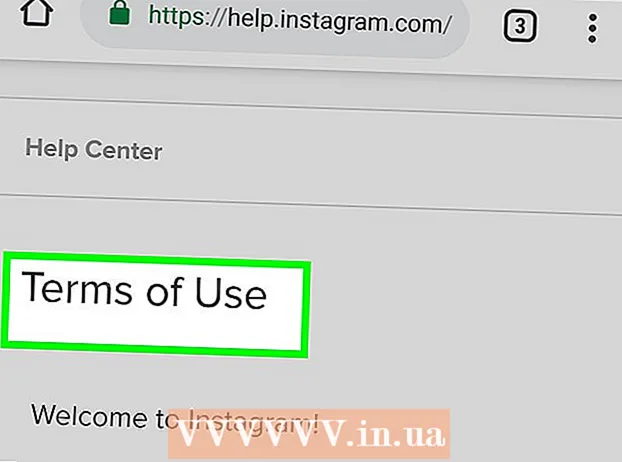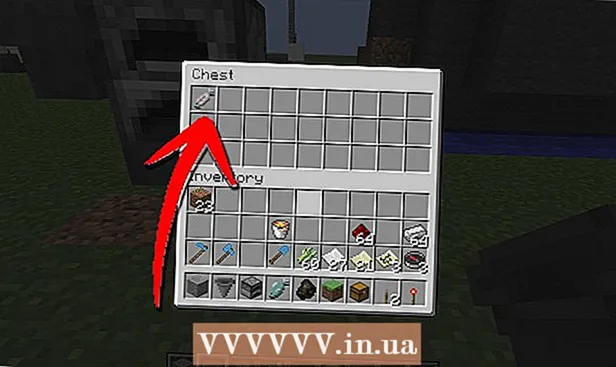Forfatter:
Frank Hunt
Opprettelsesdato:
18 Mars 2021
Oppdater Dato:
1 Juli 2024

Innhold
Denne artikkelen vil vise deg hvordan du oppretter en gruppechat på Viber. Viber bruker en internettforbindelse i stedet for vanlige mobilnettverk for å sende meldinger og samtaler. Dette betyr at du kan sende et ubegrenset antall meldinger og ringe noen i et ubegrenset antall minutter uten å måtte betale nettverkskostnader. Med Viber kan du også kommunisere med flere personer samtidig i samme chat-vindu. Du kan også opprette en offentlig gruppechat kalt Community.
Å trå
Metode 1 av 2: Lag en gruppechat
 Åpne Viber. Dette er et lilla ikon med bildet av en telefon i en taleboble. Trykk på ikonet på telefonens applikasjonsskjerm for å åpne Viber.
Åpne Viber. Dette er et lilla ikon med bildet av en telefon i en taleboble. Trykk på ikonet på telefonens applikasjonsskjerm for å åpne Viber.  Trykk på fanen Chatter. Det er nederst til høyre på skjermen. Den har et ikon som ligner en lilla taleboble. Dette vil få opp listen over chatter.
Trykk på fanen Chatter. Det er nederst til høyre på skjermen. Den har et ikon som ligner en lilla taleboble. Dette vil få opp listen over chatter.  Trykk på Ny chat-ikonet. På Android er dette den lilla knappen med en snakkeboble i midten. På iPhone og iPad er dette blyant- og papirikonet øverst til høyre.
Trykk på Ny chat-ikonet. På Android er dette den lilla knappen med en snakkeboble i midten. På iPhone og iPad er dette blyant- og papirikonet øverst til høyre. - For å konvertere en eksisterende chat til en gruppechat, trykk chatten i chat-menyen og deretter trepunktsikonet ('⋮') øverst til høyre på Android, eller kontaktens navn øverst på iPhone og iPad. Trykk deretter på "Opprett en gruppechat med [nåværende kontakt]".
 trykk Ny gruppe. Dette er det første alternativet i "Ny chat" -menyen. Dette viser kontaktlisten din.
trykk Ny gruppe. Dette er det første alternativet i "Ny chat" -menyen. Dette viser kontaktlisten din.  Velg personene du vil legge til i gruppechatten. Trykk på navnene til personene du vil legge til i "Kontaktliste" for å velge dem.
Velg personene du vil legge til i gruppechatten. Trykk på navnene til personene du vil legge til i "Kontaktliste" for å velge dem. - Alle kan legge til en ny deltaker i en gruppechat på Viber. Maksimalt antall deltakere er 250.
 trykk Klar å fortsette til. Dette skal være øverst til venstre på skjermen. Et nytt chatvindu åpnes.
trykk Klar å fortsette til. Dette skal være øverst til venstre på skjermen. Et nytt chatvindu åpnes.  Start chatten. Skriv inn meldingen din og trykk på papirflyikonet til høyre for å sende den. Vent til de andre medlemmene av gruppechatten svarer.
Start chatten. Skriv inn meldingen din og trykk på papirflyikonet til høyre for å sende den. Vent til de andre medlemmene av gruppechatten svarer.  trykk ⋮ eller med navnet på chatten. Hvis du bruker en smarttelefon med Android, trykker du på trepunktsikonet øverst til høyre. Hvis du bruker en iPhone eller iPad, trykker du på navnet på chatten øverst i chatten. Dette viser en utvidelsesmeny.
trykk ⋮ eller med navnet på chatten. Hvis du bruker en smarttelefon med Android, trykker du på trepunktsikonet øverst til høyre. Hvis du bruker en iPhone eller iPad, trykker du på navnet på chatten øverst i chatten. Dette viser en utvidelsesmeny.  trykk Chatinformasjon. Dette er i rullegardinmenyen når du trykker på trepunktsikonet eller navnet på chatten øverst på skjermen.
trykk Chatinformasjon. Dette er i rullegardinmenyen når du trykker på trepunktsikonet eller navnet på chatten øverst på skjermen. - På iPhone og iPad kalles dette "Chat Information & Settings".
 trykk Legg til deltakere. Dette viser kontaktlisten din.
trykk Legg til deltakere. Dette viser kontaktlisten din.  Trykk på kontaktene du vil legge til. Dette lar deg legge til flere deltakere i gruppechatten.
Trykk på kontaktene du vil legge til. Dette lar deg legge til flere deltakere i gruppechatten.  trykk Klar eller
trykk Klar eller  Åpne Viber. Dette er et lilla ikon med bildet av en telefon i en taleboble. Trykk på ikonet på telefonens applikasjonsskjerm for å åpne Viber.
Åpne Viber. Dette er et lilla ikon med bildet av en telefon i en taleboble. Trykk på ikonet på telefonens applikasjonsskjerm for å åpne Viber.  Trykk på fanen Chatter. Det er nederst til høyre på skjermen. Den har et ikon som ligner en lilla taleboble. Dette vil få opp listen over chatter.
Trykk på fanen Chatter. Det er nederst til høyre på skjermen. Den har et ikon som ligner en lilla taleboble. Dette vil få opp listen over chatter.  Trykk på Ny chat-ikonet. På Android er dette den lilla knappen med en snakkeboble i midten. På iPhone og iPad er dette blyant- og papirikonet øverst til høyre.
Trykk på Ny chat-ikonet. På Android er dette den lilla knappen med en snakkeboble i midten. På iPhone og iPad er dette blyant- og papirikonet øverst til høyre.  trykk Nytt samfunn. Dette er det andre alternativet i menyen Ny chat.
trykk Nytt samfunn. Dette er det andre alternativet i menyen Ny chat.  trykk Start et fellesskap. Dette er den lilla knappen nederst på skjermen.
trykk Start et fellesskap. Dette er den lilla knappen nederst på skjermen. - Når du blir bedt om å legge til et navn i kontoen din, trykker du "Legg til" i popup-vinduet og skriver deretter inn et navn på kontoen din.
 Skriv inn et navn for samfunnet ditt. Trykk på linjen som sier "Legg til et navn" og skriv deretter inn et navn for samfunnet ditt.
Skriv inn et navn for samfunnet ditt. Trykk på linjen som sier "Legg til et navn" og skriv deretter inn et navn for samfunnet ditt.  Trykk på ikonet som ligner på et kamera (valgfritt). Her kan du legge til et profilbilde for gruppen din.
Trykk på ikonet som ligner på et kamera (valgfritt). Her kan du legge til et profilbilde for gruppen din.  trykk Ta et nytt bilde eller Velg bilde fra galleriet. Hvis du vil ta et bilde med kameraet ditt, trykker du "Ta bilde". Hvis du vil velge et bilde, trykker du "Velg bilde fra galleri".
trykk Ta et nytt bilde eller Velg bilde fra galleriet. Hvis du vil ta et bilde med kameraet ditt, trykker du "Ta bilde". Hvis du vil velge et bilde, trykker du "Velg bilde fra galleri".  Ta eller velg et bilde. Hvis du vil ta et bilde, kan du bruke kamera-appen til å ta et bilde. Hvis du vil velge et bilde, trykker du på bildet du vil velge og trykker deretter "Lagre" eller "Ferdig" på iPhone.
Ta eller velg et bilde. Hvis du vil ta et bilde, kan du bruke kamera-appen til å ta et bilde. Hvis du vil velge et bilde, trykker du på bildet du vil velge og trykker deretter "Lagre" eller "Ferdig" på iPhone.  Legg til en beskrivelse. Trykk på linjen som sier "Legg til en beskrivelse for samfunnet ditt", og skriv deretter en kort beskrivelse av hva samfunnet ditt handler om.
Legg til en beskrivelse. Trykk på linjen som sier "Legg til en beskrivelse for samfunnet ditt", og skriv deretter en kort beskrivelse av hva samfunnet ditt handler om.  trykk Lagre eller
trykk Lagre eller  Trykk på kontaktene du vil legge til. Du kan trykke på så mange kontakter du vil legge til i kontaktlisten.
Trykk på kontaktene du vil legge til. Du kan trykke på så mange kontakter du vil legge til i kontaktlisten.  trykk Dele lenke. Dette er øverst i "Legg til medlemmer" -menyen. Det er ved siden av det lyseblå ikonet som ligner en kjede. Her kan du få en lenke å dele, slik at du kan invitere folk til samfunnet ditt.
trykk Dele lenke. Dette er øverst i "Legg til medlemmer" -menyen. Det er ved siden av det lyseblå ikonet som ligner en kjede. Her kan du få en lenke å dele, slik at du kan invitere folk til samfunnet ditt.  trykk Kopier link. Dette er ved siden av ikonet som ligner på en kjede. Dette vil kopiere fellesskapslinken din til utklippstavlen.
trykk Kopier link. Dette er ved siden av ikonet som ligner på en kjede. Dette vil kopiere fellesskapslinken din til utklippstavlen.  Lim inn lenken i en invitasjonsmelding. For å invitere folk, må du lime inn felleskoblingen i en e-post, tekstmelding eller innlegg på sosiale medier. Alle med en Viber-konto kan klikke på lenken og bli med i samfunnet ditt. Det er ingen grense for antall personer som kan bli med i et fellesskap.
Lim inn lenken i en invitasjonsmelding. For å invitere folk, må du lime inn felleskoblingen i en e-post, tekstmelding eller innlegg på sosiale medier. Alle med en Viber-konto kan klikke på lenken og bli med i samfunnet ditt. Det er ingen grense for antall personer som kan bli med i et fellesskap. - Andre funksjoner i et fellesskap inkluderer tildelte administratorer, muligheten til å svare på noen andre som poster, medlemmer kan se hele chatloggen, og viktige meldinger kan festes til toppen av chatten.
Tips
- Selv om du kan sende normale anrop og tekstmeldinger i Viber, kan du bare legge til deltakere i en gruppechat som også bruker Viber eller som har en Viber-konto.
- Du kan bruke en gruppechat som et vanlig chatvindu. Du kan sende filer og taleopptak, men du kan også bruke uttrykksikoner og klistremerker.